¿Por que configurar Proxy transparente?
Normalmente, los proxys utilizan el puerto 3128 y por lo tanto se debe configurar en cada cliente para que pueda acceder a internet a través del proxy. En cambio, en un proxy transparente no es necesario realizar ningún tipo de configuración en el cliente, todo el trafico se redirige al puerto 80, por lo tanto como su propio nombre indica es transparente para el cliente.
En primer lugar vamos a instalar el paquete de Squid, para ello tenemos que ir: System > Package Manager
Presionamos en Available Packages, en el nos sale un listado de todos los paquetes disponibles para instalar, buscamos squid y damos a Install
Confirmamos la instalación.
Esperamos a que finalice la instalación.
Una vez terminado la instalación vamos a: Services > Squid Server Proxy
Damos click en Local Cache
Modificamos Hard Disk Cache Size
Modificamos Memory Cache Size, esta opción dependera de la memoria RAM que dispongas, no se tendría que configurar mas del 50% de la memoria. Una vez configurado salvamos los cambios.
Una vez configurado nos situanos en la pestaña General y debemos activar las siguientes opciones:
Check to enable the Squid Proxy.
If checked, the settings, logs, cache AV defs and other data will be preserved across package reinstalls.
Transparent HTTP Proxy.
Verificamos que el servicio esta iniciado: Status > Services
A continuación vamos a configurar Squid Proxy HTTPS, para ello primero tenemos que generar un certificadfo: System > Cert Manager
Añadir
Configuramos el certificado, en mi caso:
Una vez creado el certificado debemos activarlo en: Services > Squid Server Proxy > General y activamos: Enable SSL Filtering
Por ultimo activamos el antivirus, para ello nos vamos a la ventana Antivirus y seleccionamos:
Enable Squid Antivirus check using ClamAV
This option disable antivirus scanning of streamed video and audio
Ya instalado y configurado todo podemos monitorizar en tiempo real los logs en: Services > Squid Proxy Server > Real Time
Un saludo.
:wq!
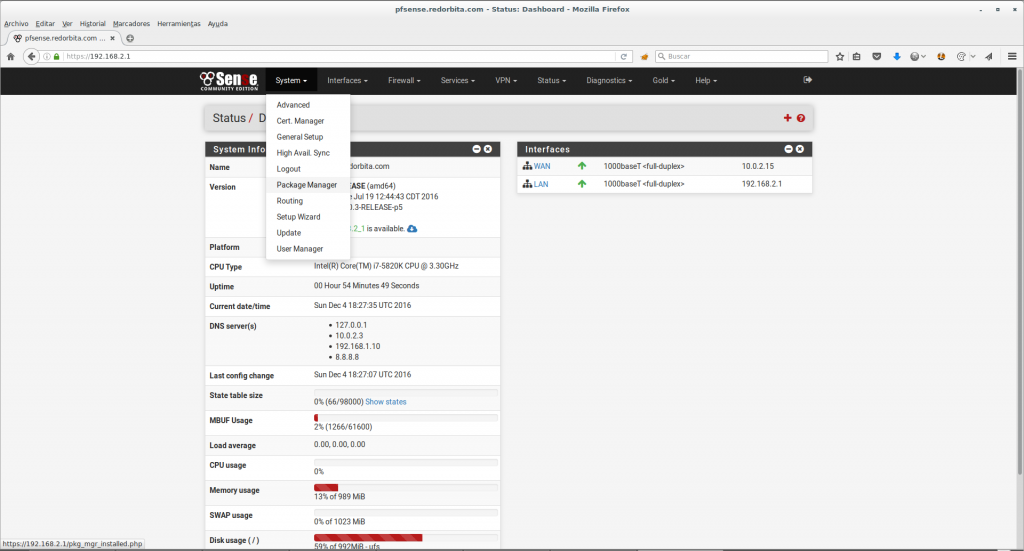
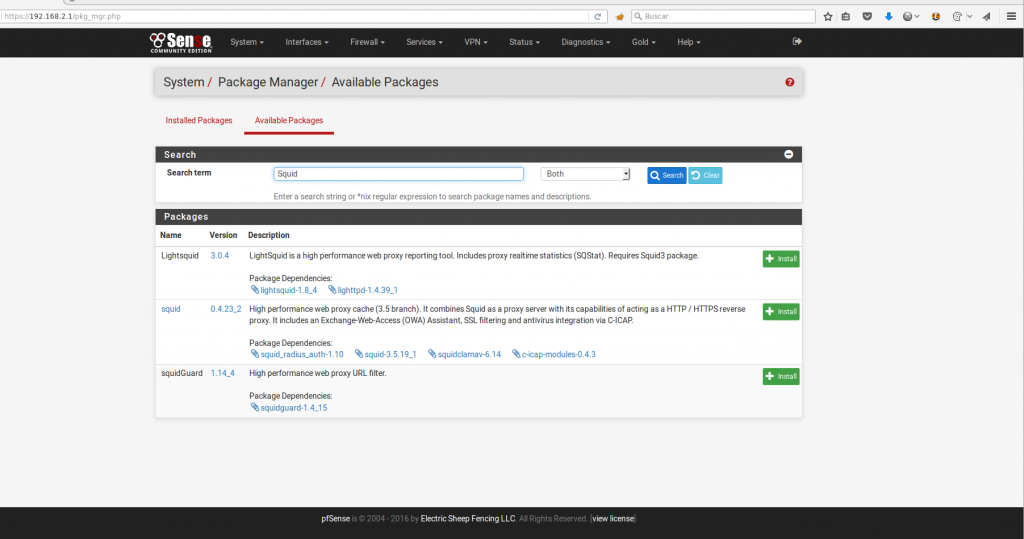
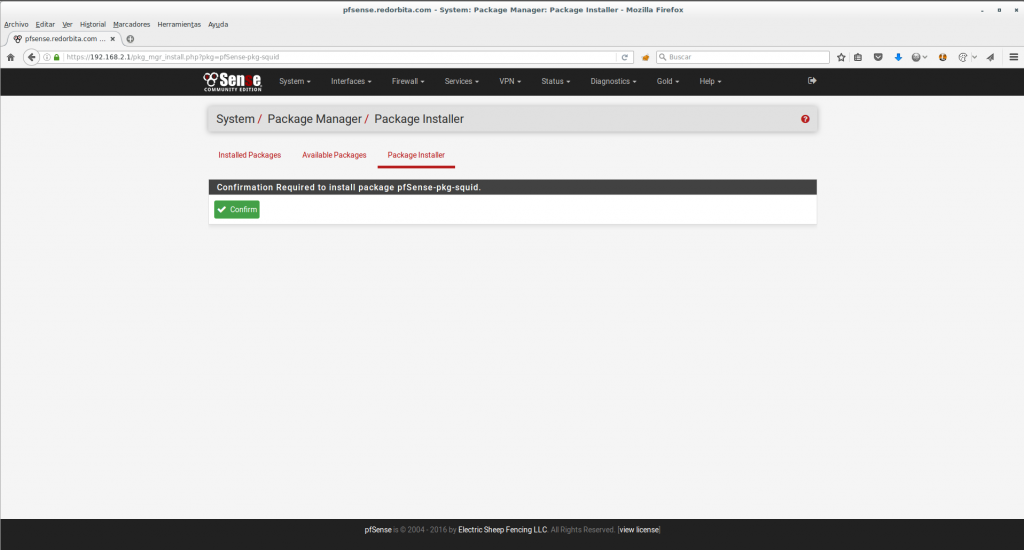
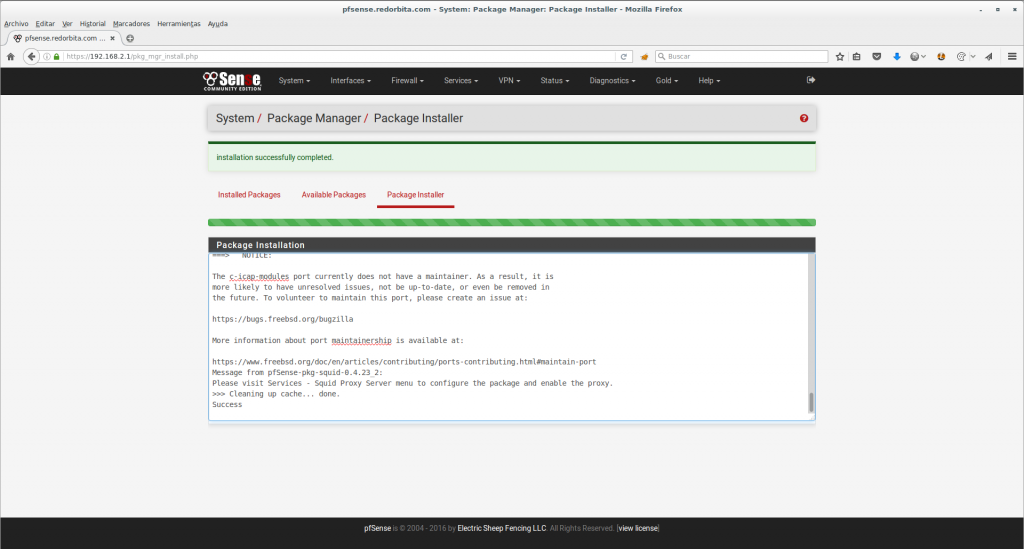
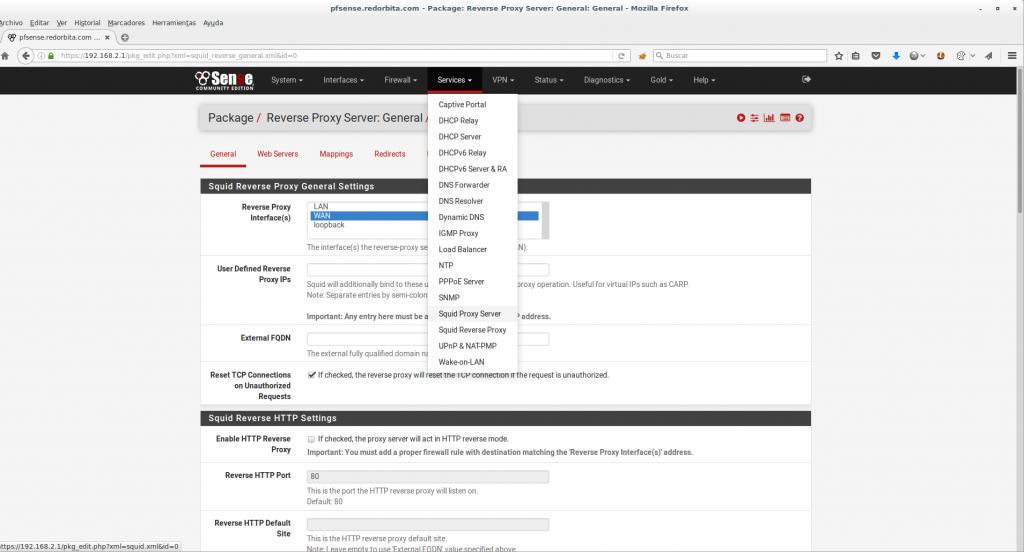
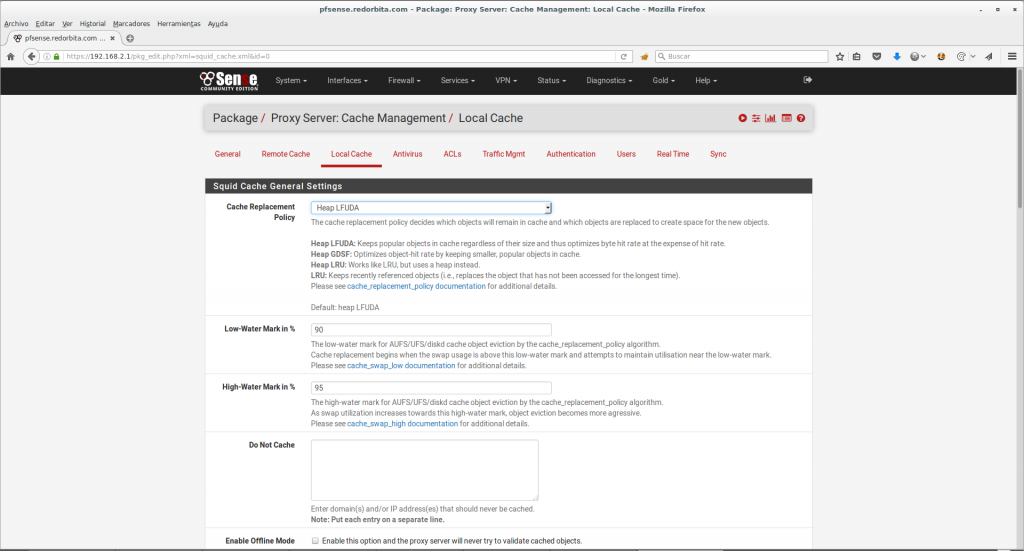
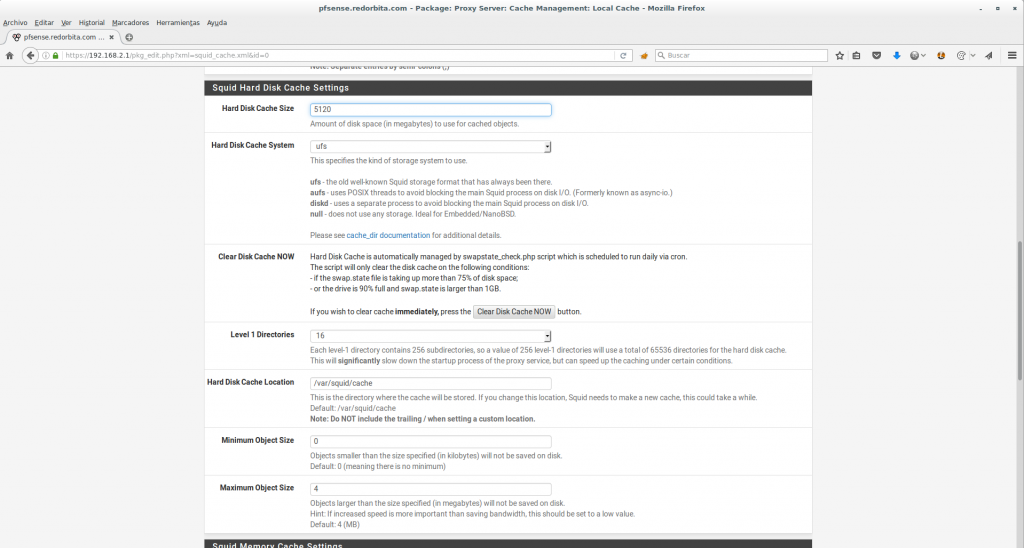
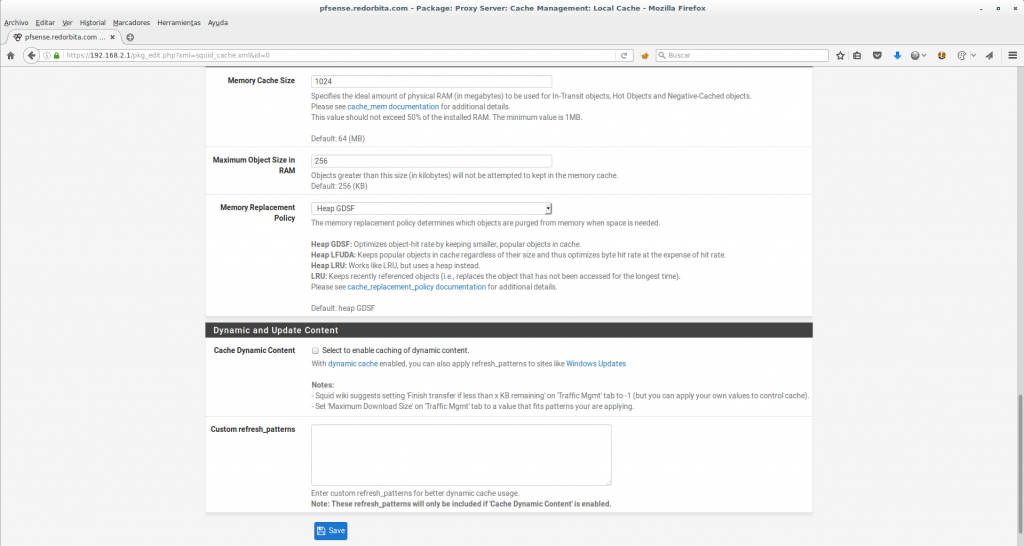
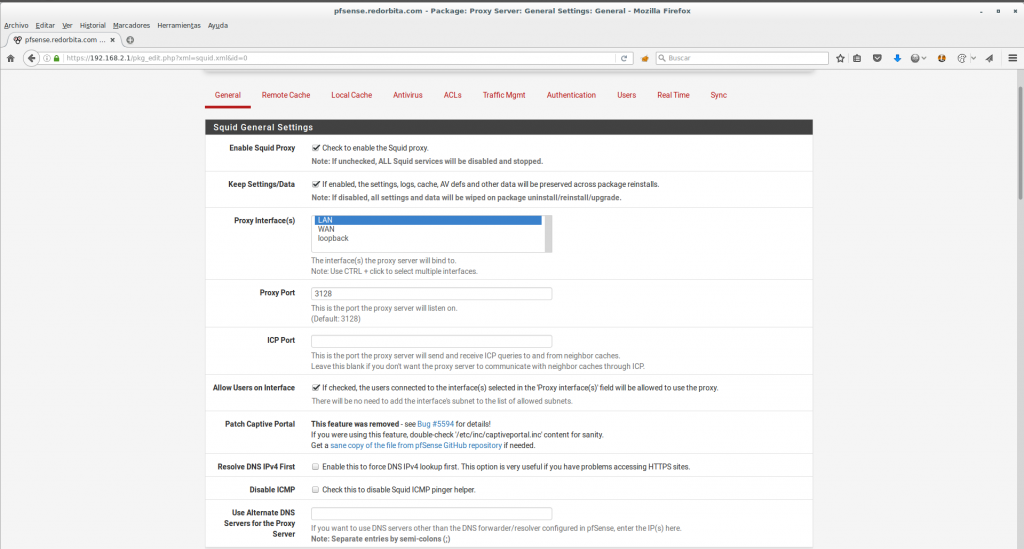
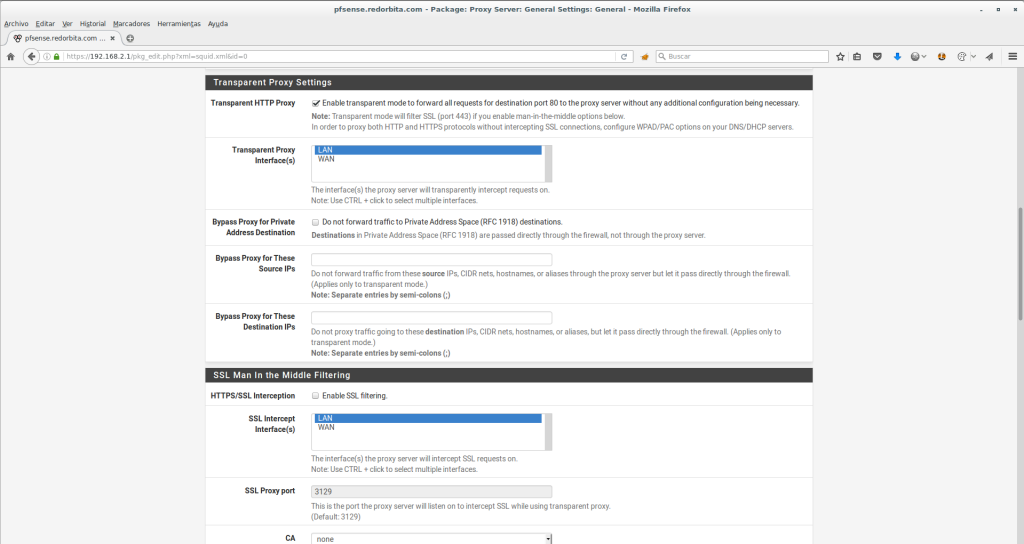
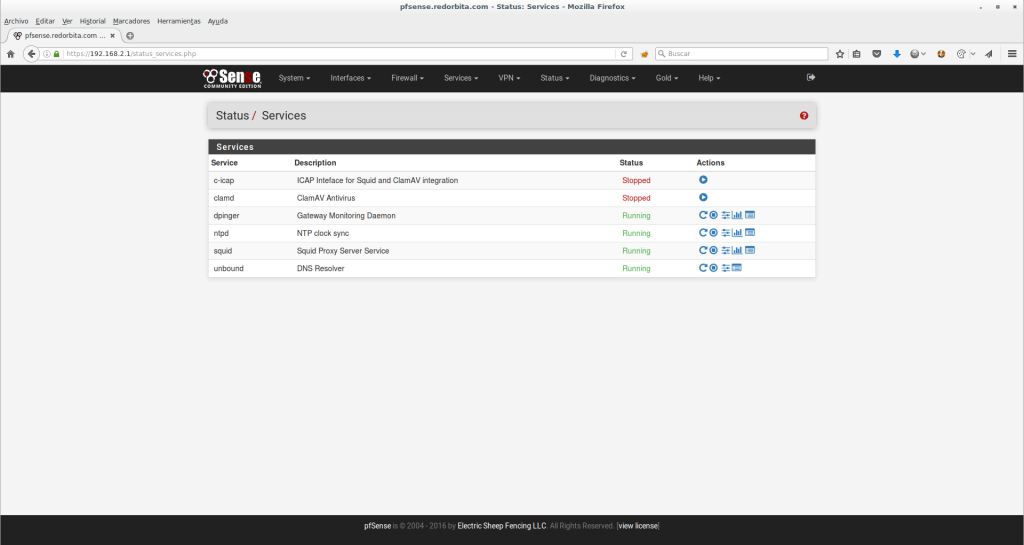
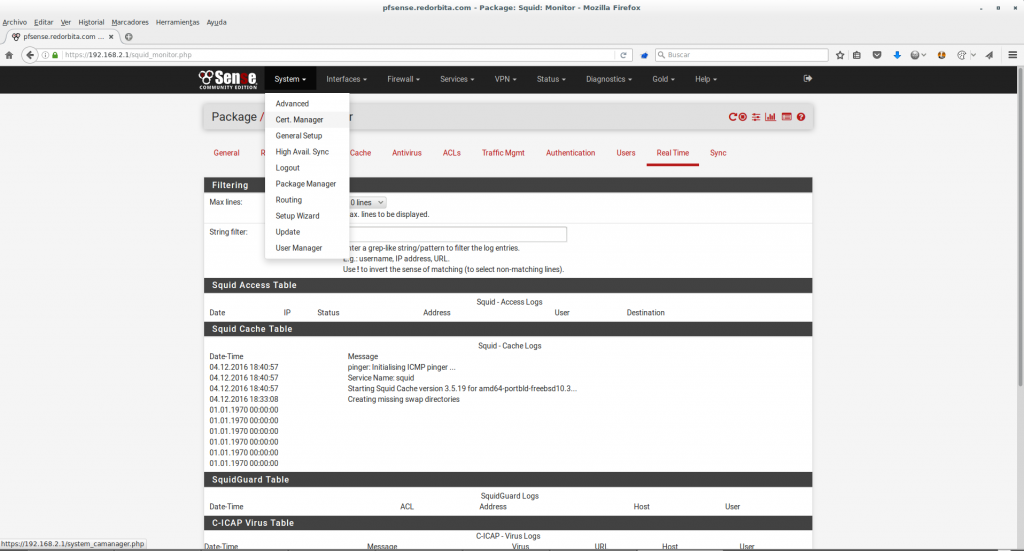
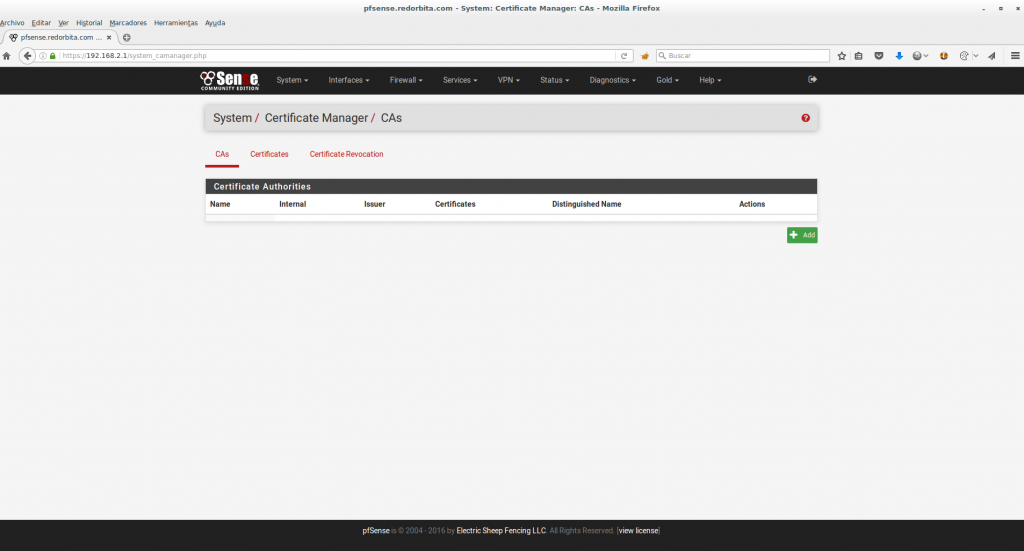
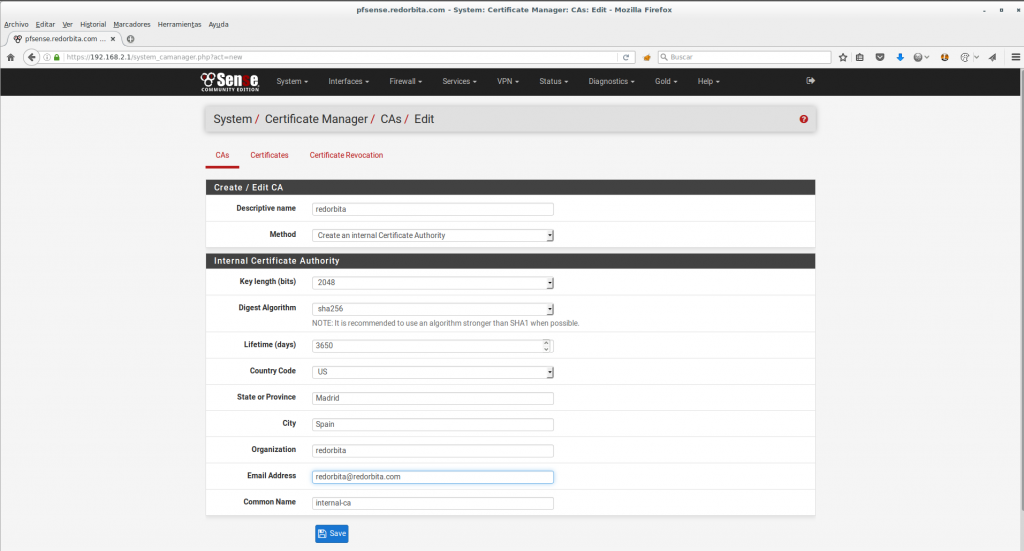
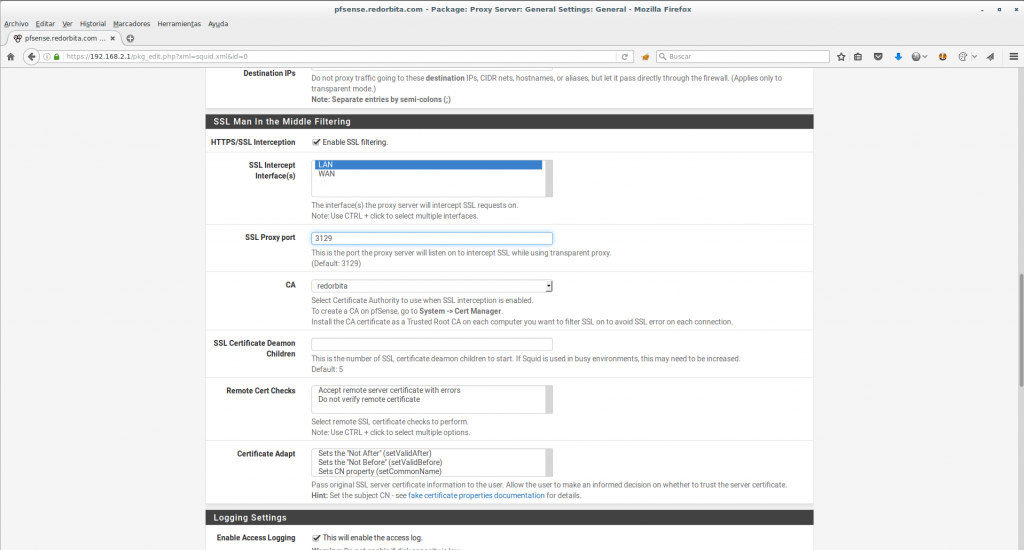
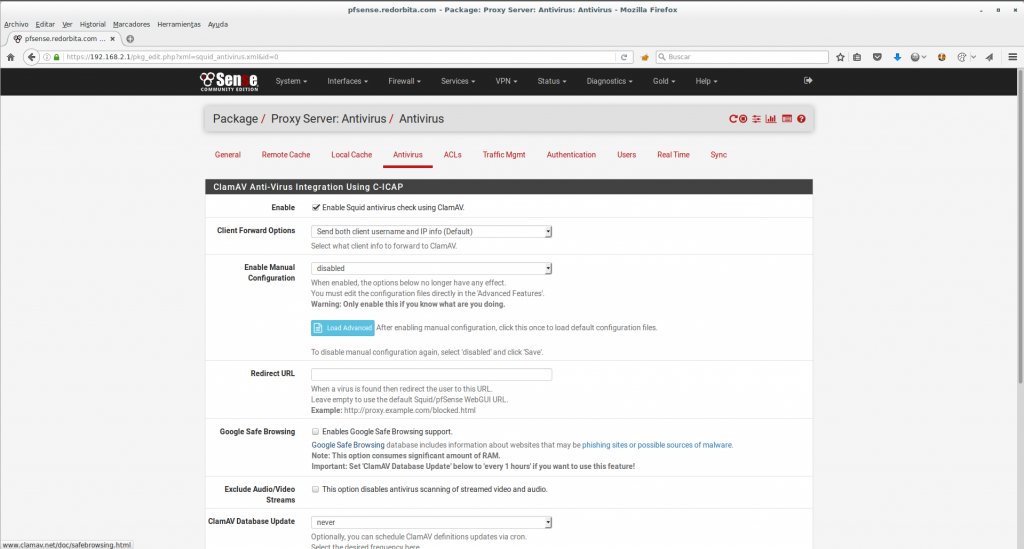
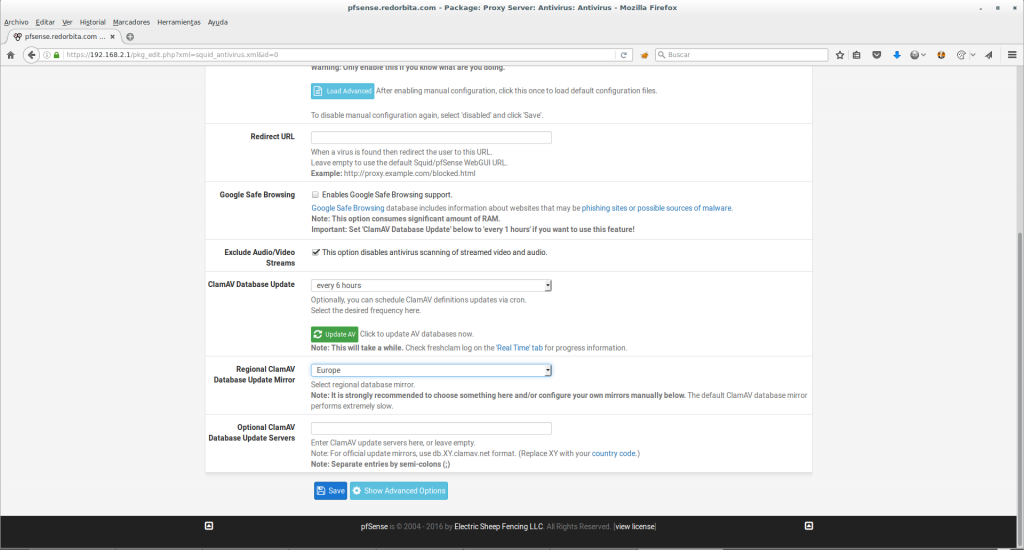
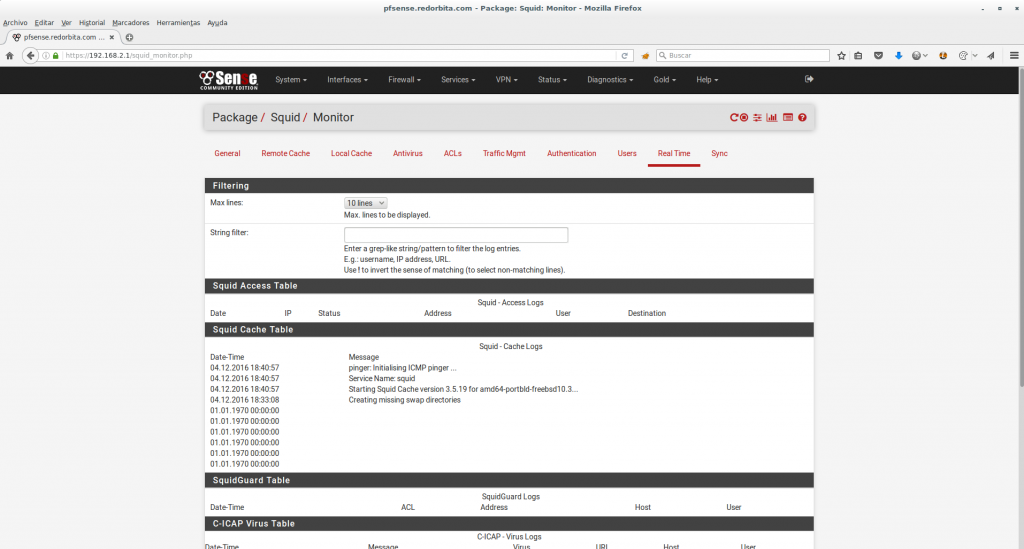
Muy didáctico. Excelente!!!
exelente manual de corta palo
Hola hice los pasos tal cual enseñas aqui, pero inmediatamente al activar el squid los bancos y sitios con https quedan bloqueados. Como puedo solventar eso? gracias
Hola:
Enhorabuena por el artículo, está bastante entretenido. Hace tiempo publiqué un artículo en mi Blog un artículo para aprender a configurar Squid Proxy en modo NO Transparente. Dejo por aquí la URL por si es útil para alguno de tus visitantes.
https://www.raulprietofernandez.net/blog/gnu-linux/como-configurar-proxy-squid-en-modo-no-transparente
Un saludo! 😀